- Yazar Jason Gerald [email protected].
- Public 2023-12-16 11:44.
- Son düzenleme 2025-01-23 12:50.
Bu wikiHow makalesi sana, Android cihazlar aracılığıyla Discord'da animasyonlu GIF'leri nasıl paylaşacağını öğretir. Hem Gboard hem de Samsung Klavye, doğrudan klavyede kullanılabilen bir animasyonlu-g.webp
Adım
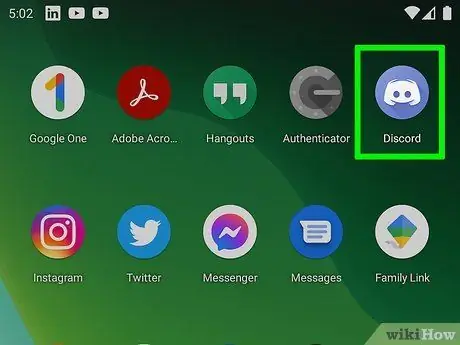
Adım 1. Discord'u başlatın
Uygulama, gülümseyen beyaz bir oyun kumandasına sahip açık mavi bir simgeyle işaretlenmiştir. Bu simgeyi cihazınızın ana ekranında veya uygulama çekmecesinde bulabilirsiniz.
Henüz yapmadıysanız, hesabınızda oturum açmak için ekrandaki talimatları izleyin
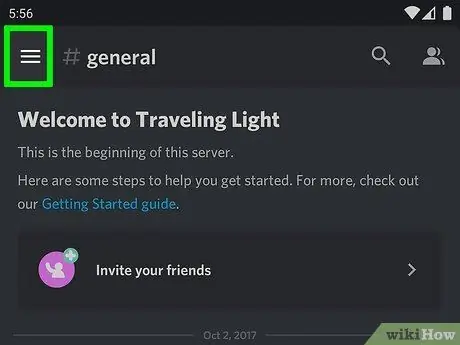
Adım 2. Menü düğmesine dokunun
Ekranın sol üst köşesinde üç yatay çizgi bulunan bir simgedir. Menü daha sonra görüntülenecektir.
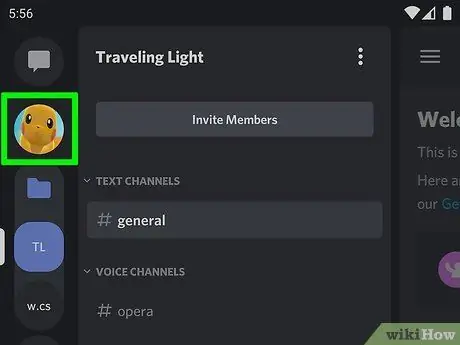
Adım 3. Sunucuya veya sohbet simgesine dokunun
Sunucuya erişmek için ekranın sol tarafındaki sunucu simgelerinden birini seçin. Özel bir sohbet penceresinde animasyonlu bir-g.webp
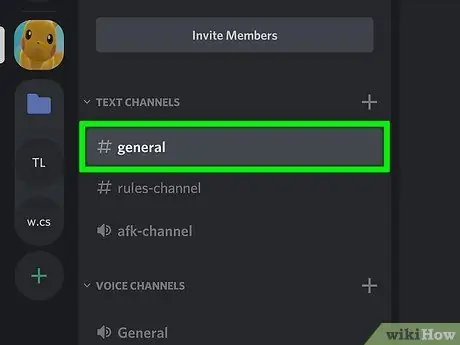
Adım 4. Bir metin kanalı veya özel sohbet dizisi seçin
"Metin Kanalları" bölümünde gösterilen kanallardan birini seçin veya bir sohbet penceresi açmak için bir arkadaşınızın adına veya özel bir sohbet dizisinin adına dokunun.
Yeni bir özel sohbet başlatmak istiyorsanız, ekranın sağ üst köşesinde, yanında artı işareti (“+”) bulunan konuşma balonu simgesine dokunun. Bundan sonra, özel sohbet dizisine eklemek istediğiniz arkadaşlarınızın isimlerini seçin
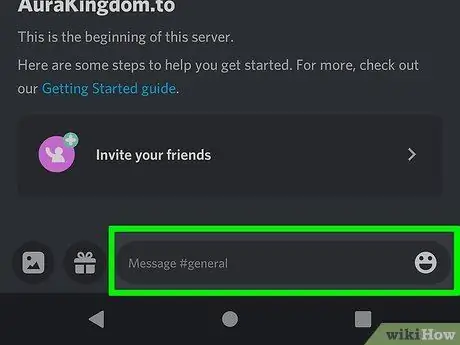
Adım 5. Ekranın altındaki metin çubuğunu seçin
Bundan sonra klavye görüntülenecektir.
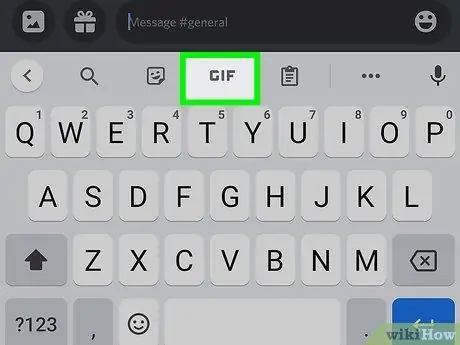
Adım 6. GIF'e dokunun
Bu seçenek, hem Samsung Klavyesinde hem de Gboard'da klavyenin en üstündedir.
Alternatif olarak, animasyonlu GIF'i cihazınıza zaten kaydettiyseniz, ekranın sol alt köşesindeki metin çubuğunun yanındaki fotoğraf simgesine dokunun. Bundan sonra, ekranın altındaki fotoğraf simgesine dokunun. Cihaz galerisinden istediğiniz animasyonlu GIF'i seçin
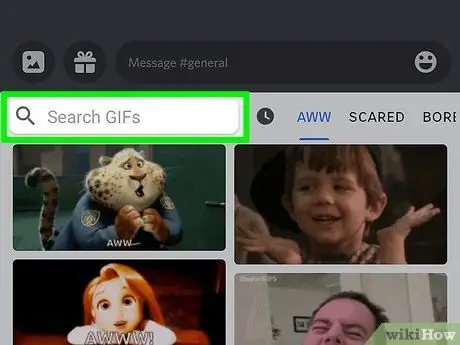
Adım 7. Animasyonları aramak için arama özelliğini kullanın
Samsung Klavyede, arama çubuğunu görüntülemek için ekranın altındaki büyüteç simgesine dokunun. Gboard'da arama çubuğu klavyenin sol üst köşesindedir. Arama çubuğuna yüklemek istediğiniz animasyonlu-g.webp
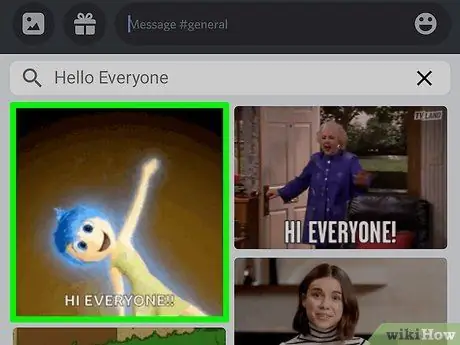
Adım 8. Göndermek istediğiniz animasyonlu GIF'e dokunun
Sohbet penceresinin metin çubuğunun üzerinde bir animasyon görüntülenecektir.
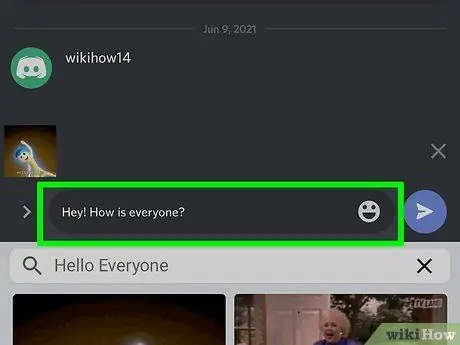
Adım 9. Bir açıklama yazın (isteğe bağlı)
Animasyona bir başlık eklemek istiyorsanız, “ bir B CNormal bir klavye işlevine veya görünümüne geçmek için Gboard'daki” veya Samsung Klavyedeki klavye simgesi. Klavyenin sol alt köşesindedir. Bundan sonra, bir açıklama yazmak için klavyeyi kullanın.
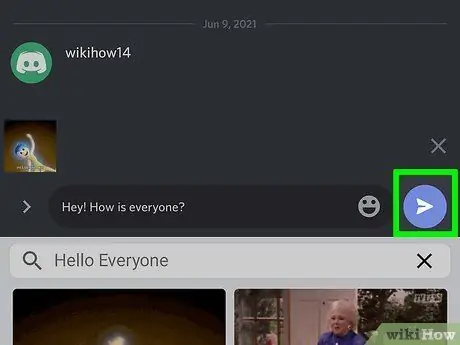
Adım 10. Dokunun
Bu mor düğme bir kağıt uçağa benziyor. Bunu, ekranın alt kısmındaki metin alanının yanında göreceksiniz. Hareketli GIF, sohbet dizisine gönderilecek.






